Решите проблеме са Боот Цамп Ассистант-ом на Мац-у
Аппле-ов Боот Цамп Ассистант(Boot Camp Assistant) је бесплатни услужни програм који вам помаже да подесите свој Мац на (Mac)Виндовс(Windows) са двоструким покретањем . Алат чини процес инсталирања Виндовс(Windows) -а на ваш Мац(Mac) беспрекорним јер аутоматски преузима све потребне драјвере за хардвер вашег Мац(Mac) -а, поставља партиције на вашем чврстом диску на које се може инсталирати Виндовс и осигурава да Виндовс (Windows)ради(Windows) исправно при покретању. Пошто Боот Цамп Ассистант понекад може бити мало избирљив, ево како да решите неке од најчешћих проблема са Боот Цамп Ассистант -ом на (Boot Camp Assistant)Мац(Mac) -у .

(Fix Boot Camp Assistant)Решите проблеме са Боот Цамп Ассистант -ом на Мац -у(Mac)
Док користите ове предлоге, уверите се да имате довољно дозволе на корисничком налогу за све потребне измене.
- Боот Цамп Ассистант(Boot Camp Assistant) може престати да реагује или инсталација није успела.
- Диск за покретање(Startup) се не може партиционисати или вратити на једну партицију.
- Боот Цамп(Boot Camp) инсталатер се не отвара након коришћења Боот Цамп Ассистант(Boot Camp Assistant) -а .
- Боот Цамп Ассистант(Boot Camp Assistant) каже да ваш УСБ(USB) диск није могао да се креира или да нема довољно простора.
Уверите(Make) се да су и мацОС и Виндовс(Windows) инсталационе датотеке на најновијој верзији.
1] Боот Цамп Ассистант(Boot Camp Assistant) може престати да реагује или инсталација није успела
Повремено, Боот Цамп(Boot Camp) неће функционисати и престаће док се прави копија Виндовс 10(Windows 10) инсталационих датотека. У овом случају, можете много да урадите, али подесите Оптион-Цомманд-Есцапе(Option-Command-Escape) ( Есц(Esc) ) да бисте натерали апликацију да затвори. И поново покрените процес. Поновним покретањем ћете се ослободити свих додатних апликација које сте можда радили у позадини.
2] Диск за покретање(Startup) се не може партиционисати или вратити на једну партицију
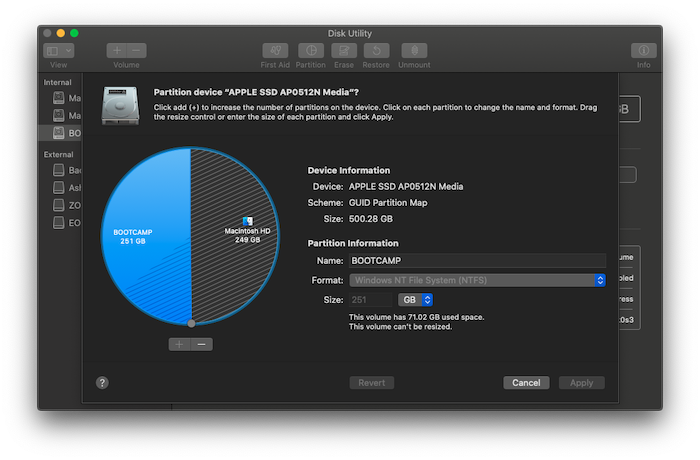
Када инсталирате Виндовс на Мацбоок(Macbook) , он дели простор за складиштење. Пре процеса инсталације, тражи се да поделите тренутни диск на. Када то урадите први пут, креира се ОСКСРЕСЕРВЕД(OSXRESERVED) партиција, која је партиција за опоравак. ОСКСРЕСЕРВЕД(OSXRESERVED) и БООТЦАМП(BOOTCAMP) су празне партиције које је Боот Цамп Ассистант(Boot Camp Assistant) креирао током неуспеле инсталације. Иако се не препоручује брисање дела ако имате активну инсталацију, ако поново инсталирате, следите ове кораке да бисте вратили простор за складиштење мацОС-а.
- Притисните(Press) тастер Цомманд(Command) и размакницу да бисте довели у центар пажње
- Откуцајте Диск Утилити и отворите га
- Затим, у услужном алату за диск, изаберите диск за покретање Мац(Mac) - а ( Мацинтосх ХД(Macintosh HD) )
- Ако Диск Утилити(Disk Utility) пита да ли желите да додате волумен у контејнер или партиционирате уређај, кликните на Партиција(Partition) .
- Изаберите ОСКСРЕСЕРВЕД(Select OSXRESERVED) на графикону који се појави, а затим кликните на дугме за уклањање.
- Слично томе, изаберите БООТЦАМП(BOOTCAMP) на графикону, а затим кликните на дугме за уклањање.
- Кликните на Примени(Click Apply) , а затим кликните на Партиција(Partition) да бисте потврдили.
- Отворите Боот Цамп Ассистант(Boot Camp Assistant) и покушајте поново да инсталирате Виндовс(Windows) .
3] Боот Цамп(Boot Camp) инсталатер се не отвара након коришћења Боот Цамп Ассистант -а(Boot Camp Assistant)
(Post Boot Camp)Након инсталације Боот Цамп -а, Мацбоок(Macbook) би требало да почне у Виндовс(Windows) -у и да прикаже Боот Цамп Инсталлер(Boot Camp Installer) . Ако га не видите, инсталирање Виндовс(Windows) софтвера за подршку и управљачких програма није успело. Иако је добра идеја да поново урадите процес инсталације, али то можете учинити и користећи ОСКСРЕСЕРВЕД(OSXRESERVED) партицију ако вам је видљива.
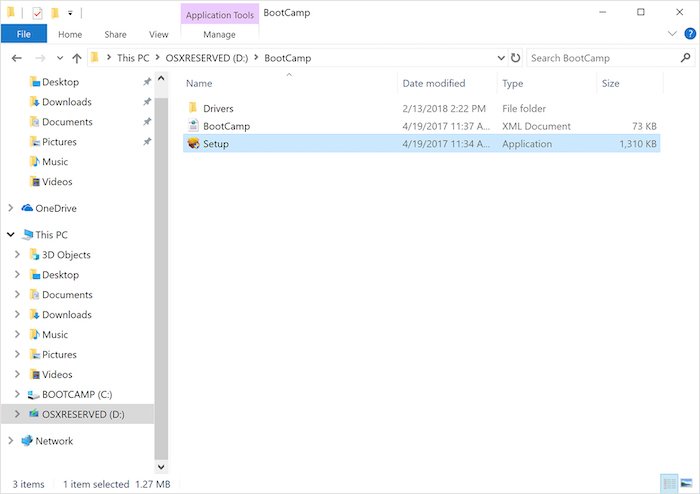
- Отворите Филе Екплорер(Open File Explorer) , идите до ОСКСРЕСЕРВЕД(OSXRESERVED) партиције.
- Пронађите фасциклу Боотцамп и отворите је.(Bootcamp)
- Овде ћете приметити датотеку Сетуп.еке(Setup.exe) — двапут кликните да бисте је покренули.
- Од вас ће бити затражено да дозволите Боот Цамп-(Boot Camp) у да изврши промене на вашем уређају, кликните на Да(Yes) .
- Кликните на Поправи(Click Repair) да бисте започели инсталацију.
- Поново покрените када завршите
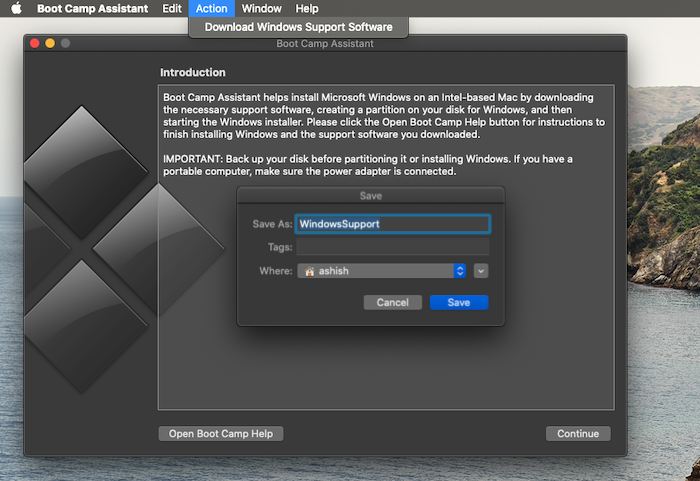
Ако не видите ову партицију, можете користити софтвер Боот Цамп(Boot Camp) на мацОС-у да преузмете драјвер. Отворите претраживач и откуцајте Боот Цамп Ассистант(Boot Camp Assistant) . Када се отвори, кликните на Action > Download Windows Support Software и сачувајте га у форматираном УСБ(USB) драјверу. Покрените (Boot)Виндовс(Windows) , а затим пронађите Сетуп.еке(Setup.exe) да бисте инсталирали све Мац драјвере потребне за Виндовс(Windows) .
Ово морате да урадите ако се суочавате са проблемима као што су додаци који не раде, звук се не чује из звучника, не може да се подеси осветљеност, проблеми са Блуетоотх-ом(Bluetooth) и ВиФи мрежом, ако се ажурирање (WiFi)Аппле(Apple) софтвера добија, недостаје драјвер или када се ваш Мац покрене црни или плави екран након што инсталирате Виндовс. Ако користите АМД(AMD) верзију Мацбоок(Macbook) -а , потребно је да посетите АМД(AMD) веб локацију и преузмете управљачке програме(Drivers) .
4] УСБ(USB) диск није могао да се креира или нема довољно простора
Када користите Боотцамп(Bootcamp) , потребно је да имате УСБ(USB) медиј за покретање система Виндовс 10(Windows 10) . Док Виндовс(Windows) инсталационим датотекама није потребно много простора, Боотцамп(Bootcamp) -у је потребан капацитет складиштења од 16 ГБ или више на УСБ(USB) диску. Такође ћете морати да се уверите да имате најновију верзију мацОС-а и Виндовс(Windows) -а да бисте користили Боот Цамп Ассистант(Boot Camp Assistant) да бисте га инсталирали.
Аппле-ов Боот Цамп Ассистант(Boot Camp Assistant) је бесплатна алатка дизајнирана да омогући корисницима да инсталирају Виндовс на своје Мац рачунаре(Macs) . Нажалост, можете наићи на проблеме када га покренете. Ово су нека од предложених решења која можете користити да решите проблеме са Боот Цамп Ассистант -ом на (Boot Camp Assistant)Мац(Mac) -у .
Надам се да је пост био лак за разумевање.
Related posts
Форматирајте УСБ диск као једну ФАТ партицију: Боот Цамп Ассистант
ФацеТиме камера не ради у оперативном систему Виндовс 10 са Боот Цамп-ом
Како уклонити Боот Цамп услуге из Виндовс-а на Мац-у
Боот Цамп није могао да се пребаци између Виндовс-а и Мац ОС-а
Како користити Виндовс 7 са Боот Цамп-ом
Поправите неважеће информације о конфигурацији - грешка при покретању оперативног система Виндовс
ФацеТиме камера не ради? 8 начина за поправку на иПхоне-у, иПад-у и Мац-у
Поправите заглављену инсталацију ажурирања Мац софтвера
Како да поправите да АирДроп не ради са иПхоне-а на Мац-у
Поправите ПКСЕ-Е61, грешку при тестирању медија, проверите грешку при покретању кабла на Виндовс 11/10
Поправите црни или празан екран и Фласх видео записе који се не репродукују
Поправите Мицрософт Едге високу употребу ЦПУ-а и меморије на мацОС-у
Како покренути Мац у безбедном режиму
Како да поправите Аппле АирПодс који се не повезује на Мац
Поправите грешку при компајлирању у скривеном модулу користећи Ворд за Мац
Исправи грешку 1962, на рачунарима са оперативним системом Виндовс 11/10 није пронађен ниједан оперативни систем
Исправите грешку „Сигурносни код је неважећи“ у иТунес-у
Исправите недостатак НТЛДР-а, притисните Цтрл-Алт-Дел да бисте поново покренули грешку у оперативном систему Виндовс 10
Инсталирајте, покрените и покрените Мац ОС Кс са спољног чврстог диска
Поправите компресију БООТМГР - грешка при покретању оперативног система Виндовс 10
